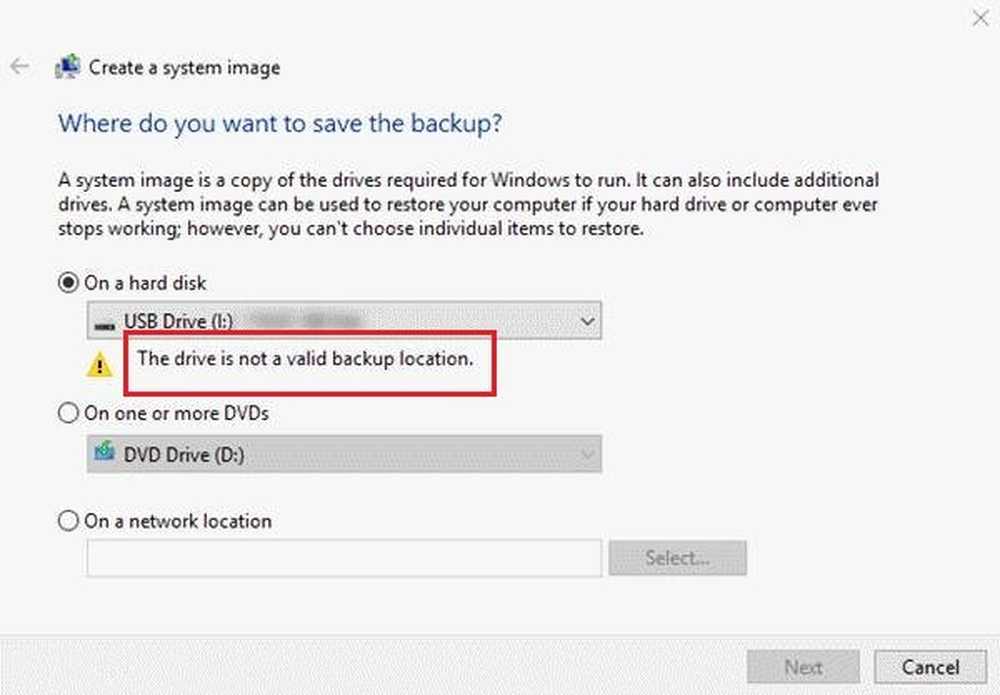Uppgiftsrutan Dokumentåterställning innehåller några återställda filer som inte har öppnats
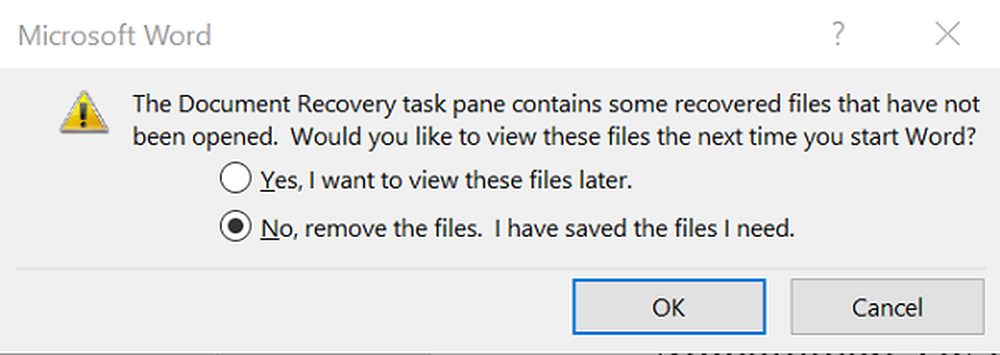
När du öppnar Microsoft Word (eller PowerPoint eller Excel) -filer från den lokala enheten kan Office-användare få en snabb angivelse. - Uppgiftsrutan Dokumentåterställning innehåller några återställda filer som inte har öppnats. Vill du se dessa filer nästa gång du starta ord? Alternativen är:
- Ja, jag vill se dessa filer senare
- Nej, ta bort filerna. Jag har sparat de filer jag behöver

Det här är dialogrutan Dokumentåterställning och visas idealiskt när ändringar som görs i dina senaste dokument inte sparas, eller Office stängs oväntat. Men även om du har aktiverat alternativet "Automatisk återställning" och dess rutor markerade kan du fortfarande få det här meddelandet utan uppenbar anledning. Försök med dessa korrigeringar för att lösa problemet.
Uppgiftsrutan Dokumentåterställning innehåller några återställda filer som inte har öppnats
Först Om du öppnar Microsoft Word genom att dubbelklicka på ett dokument, försök ett alternativt sätt - starta Word genom att klicka på Word-ikonen i aktivitetsfältet och klicka sedan på "Nej Ta bort filerna. Jag har sparat de filer jag behöver”. Sedan stänger du bara Word och startar om det igen. Kontrollera om återställningsrutan har försvunnit.
Om problemet kvarstår, klicka på fliken "Arkiv" välj Info från listan med alternativ som visas och välj Hantera versioner> Ta bort obehandlat dokument. Här klickar du också på "Återskapa obehandlade dokument'och i den öppna dialogrutan som visas, högerklicka på .asd-filerna och välj Ta bort.Om de ovan nämnda lösningarna misslyckas, försök att gå till C: \ Users \ [Användarnamn] \ AppData] \ Local \ Microsoft \ Office \ UnsavedFiles och ta bort .ASD-filer från den mappen.

Om AppData-mappen inte är synlig för dig på den föreskrivna platsen klickar du på Alternativ på fliken Visa på bandet och sedan på fliken Visa i dialogrutan som visas och välj objektet "Visa dolda filer, mappar och enheter".

Ta sedan bort .asd-filerna från den mappen.
Förhoppningsvis bör detta göra att problemet går bort. Låt oss veta om detta hjälpte till.